 Správy
Správy
Vďaka apke Správy na Macu je jednoduché byť v kontakte, bez ohľadu na to, aké používate zariadenie. Komukoľvek, kto používa Mac, iOS a iPadOS zariadenia či Apple Watch, môžete pomocou apky iMessage odosielať neobmedzené množstvo správ. Spájajte sa s jedným alebo viacerými ľuďmi a spravujte skupinové konverzácia s funkciami ako odpoveď vo vlákne a zmienky. Prečítajte si článok podpory Apple Informácie o iMessage a SMS/MMS. (Hlasové správy vyžadujú externý mikrofón. Príslušenstvo je možné zakúpiť samostatne na stránke apple.com/sk, v miestnom Apple Store alebo u iných predajcov.)
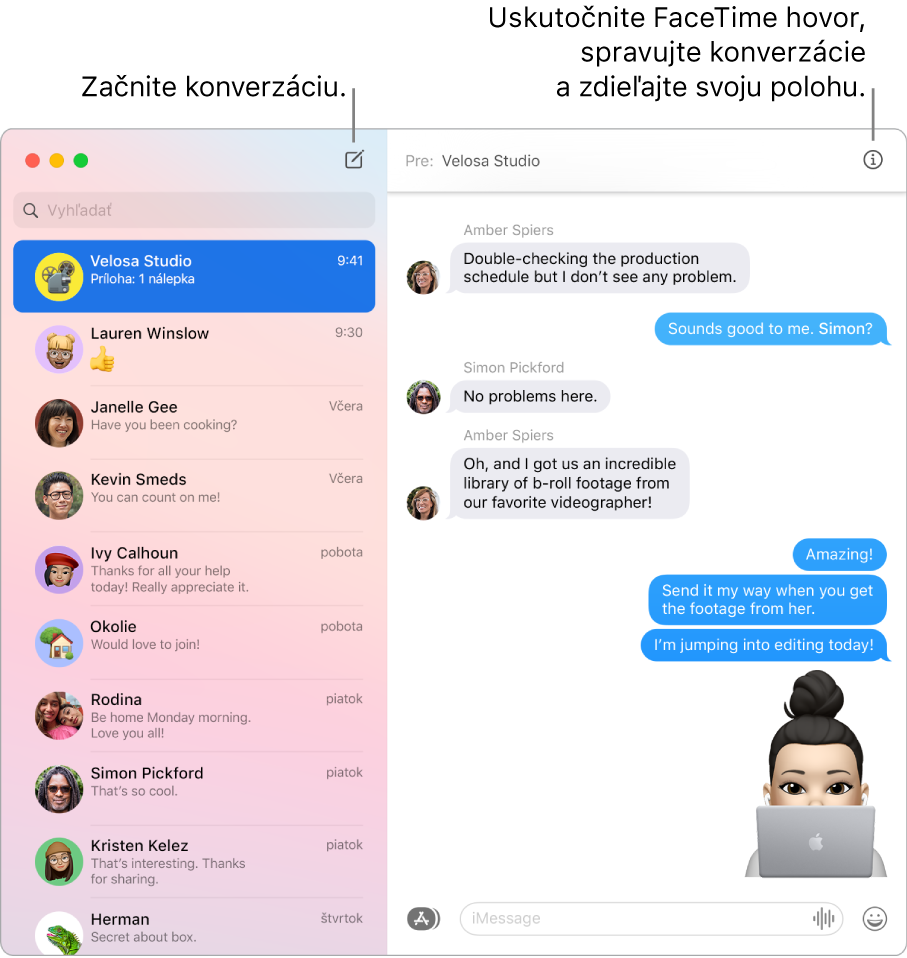
Prihláste sa a pustite sa do odosielania. Prihláste sa pomocou svojho Apple ID a odosielajte neobmedzený počet správ obsahujúcich text, fotky, záznamy Live Photo, videá a ďalšie dáta komukoľvek, kto má Mac, iPhone, iPad, iPod touch alebo Apple Watch. Informácie o nastavení nájdete v článku podpory Apple Používanie apky Správy na Macu.
Tip: Na Macu môžete tiež odosielať a prijímať SMS a MMS správy, ak ste na svojom iPhone (so systémom iOS 8.1 alebo novším) prihlásení v apke Správy s rovnakým Apple ID. Na iPhone prejdite do časti Nastavenia > Správy, klepnite na Presmerovanie textových správ a potom klepnite na názov svojho Macu, čím sa zapne presmerovanie textových správ. Aktivačný kód sa zobrazí na macu v prípade, ak nepoužívate dvojfaktorovú autentifikáciu pre svoje Apple ID. Zadajte kód na svojom iPhone a potom klepnite na Povoliť.
Majte obľúbené konverzácie navrchu. Pripnite svoje obľúbené konverzácie navrch zoznamu správ tak, že ich potiahnete do hornej časti. Nové správy, Tapbacky a indikátory písania sa zobrazujú nad pripnutou konverzáciou. Keď sú v skupinovej konverzácii neprečítané správy, najnovší účastníci sa zobrazujú okolo pripnutej konverzácie.
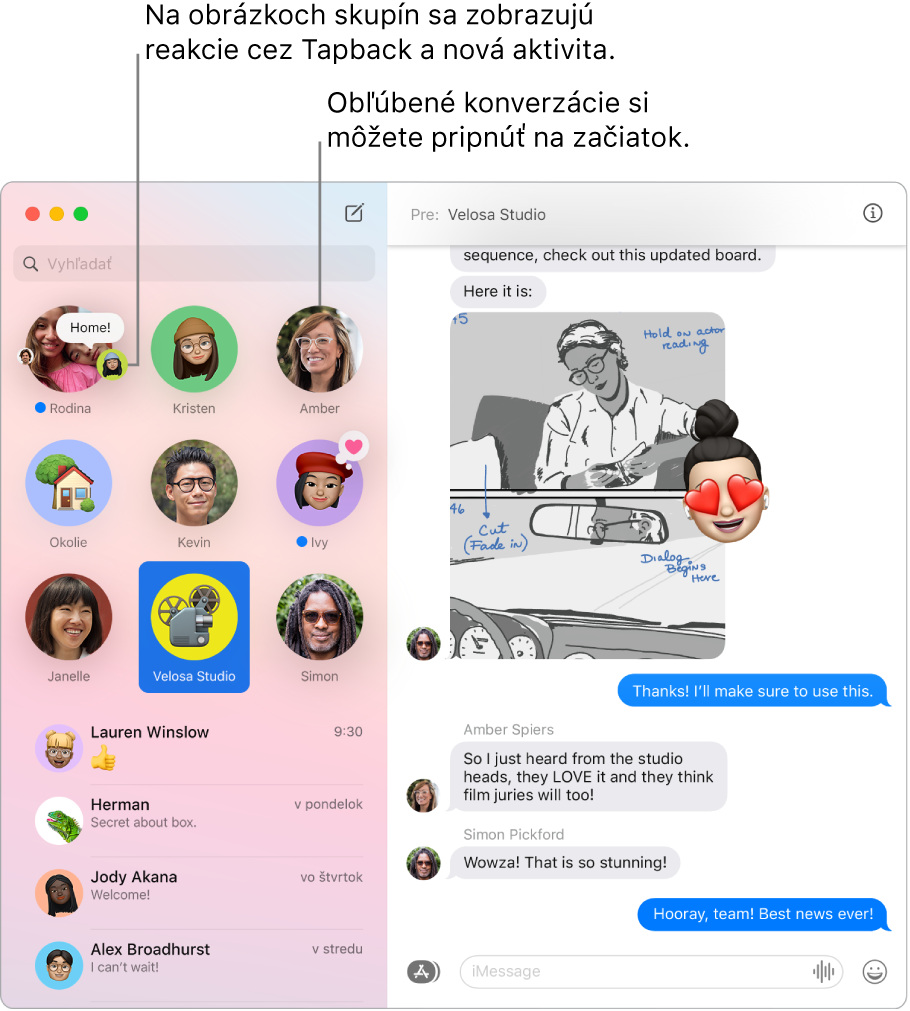
Spravujte skupinové konverzácie. Zjednodušte identifikovanie skupiny a nastavte fotku, Memoji alebo emoji ako skupinový obrázok. V skupinovej konverzácii môžete adresovať správu inej osobe tak, že zadáte jej meno alebo pomocou znaku @, a takisto môžete odpovedať na skoršiu otázku alebo výrok v konverzácii tak, že k nim pridáte svoj komentár ako odpoveď v rámci danej správy. Keď začne byť nejaká konverzácia príliš aktívna, môžete skryť jej upozornenia. Ak chcete nastaviť skupinový obrázok a zobraziť možnosti správy konverzácií, vyberte v zozname konverzáciu a kliknite na tlačidlo Podrobnosti ![]() v pravom hornom rohu okna apky Správy. Ak chcete dostať hlásenie, keď sa o vás niekto zmieni, otvorte nastavenia apky Správy, kliknite na Všeobecné a zaškrtnite políčko Upozorniť ma na výskyt môjho mena.
v pravom hornom rohu okna apky Správy. Ak chcete dostať hlásenie, keď sa o vás niekto zmieni, otvorte nastavenia apky Správy, kliknite na Všeobecné a zaškrtnite políčko Upozorniť ma na výskyt môjho mena.
Posielajte zábavné správy. Oživte diskusie tak, že budete odpovedať na správy pomocou Tapbackov, trendových GIF obrázkov alebo špeciálnych efektov ako strieľajúce konfety, balóny a ďalšie. Ak chcete pridať Tapback, kliknite na správu a podržte ju stlačenú, a potom vyberte Tapback. Ak chcete pridať GIF alebo špeciálny efekt, kliknite na tlačidlo Apky ![]() , vyberte #obrázky alebo Efekty správ a kliknite na tú, ktorú chcete používať. Zároveň sledujte správy Digital Touch alebo správy písané neviditeľným atramentom či rukou, ktoré vám pošlú vaši priatelia zo svojho iPhonu, iPadu alebo hodiniek Apple Watch.
, vyberte #obrázky alebo Efekty správ a kliknite na tú, ktorú chcete používať. Zároveň sledujte správy Digital Touch alebo správy písané neviditeľným atramentom či rukou, ktoré vám pošlú vaši priatelia zo svojho iPhonu, iPadu alebo hodiniek Apple Watch.
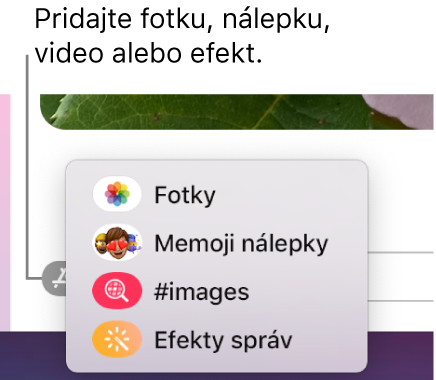
Odosielajte Memoji nálepky. Apka Správy automaticky generuje balíky nálepiek podľa vašich Memoji postáv. Ak chcete pridať do konverzácie Memoji nálepku, kliknite na tlačidlo Apky ![]() , potom na Memoji nálepky a potom kliknite na tú, ktorá najlepšie vyjadruje vašu náladu.
, potom na Memoji nálepky a potom kliknite na tú, ktorá najlepšie vyjadruje vašu náladu.
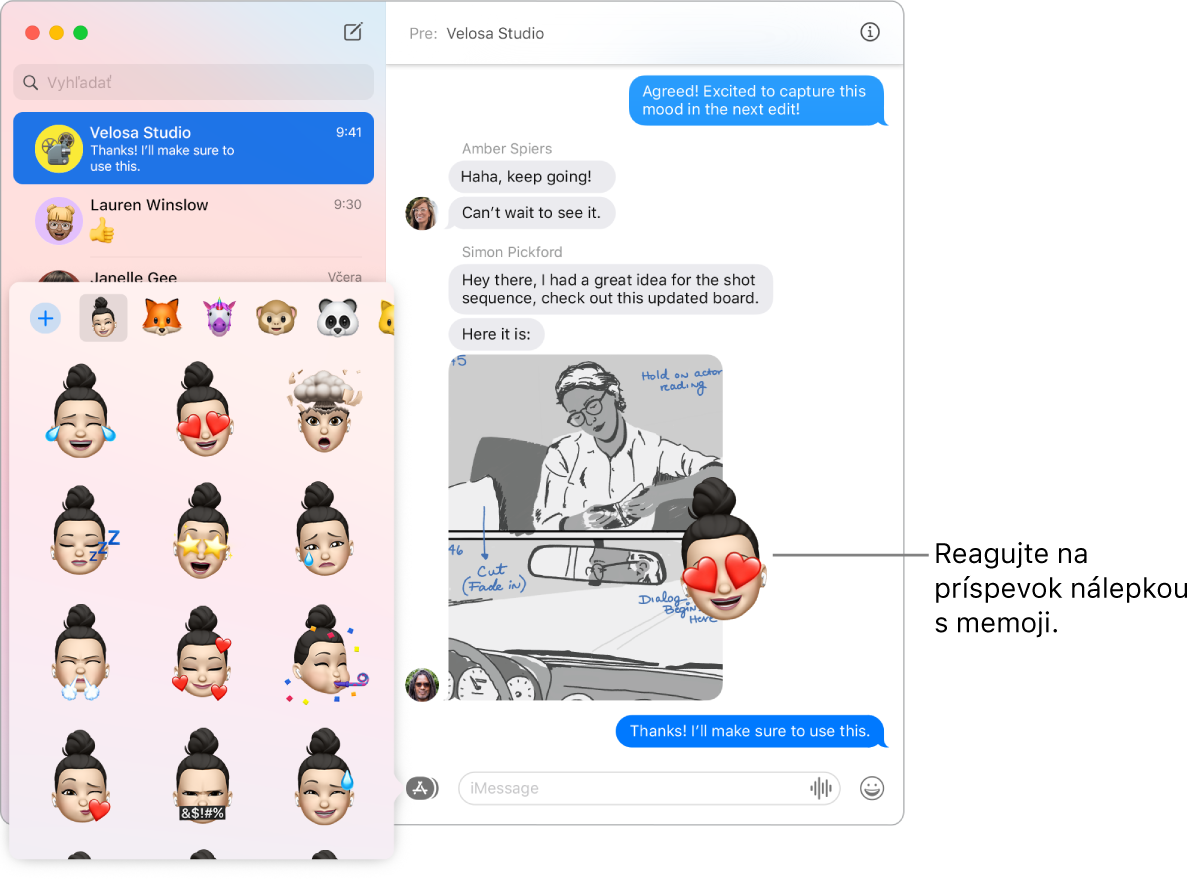
Vytvorte si svoje vlastné Memoji. Navrhnite svoje vlastné prispôsobené Memoji – vyberte si farbu pokožky a pehy, účes a jeho farbu, črty tváre a oveľa viac. Ak chcete použiť prispôsobené Memoji ako svoju fotku v apke Správy, prejdite na Správy > Nastavenia. Kliknite na Nastaviť zdieľanie mena a fotky, kliknite na Pokračovať a potom na Prispôsobiť. Kliknite na tlačidlo Nové Memoji ![]() a potom na každú zo žiadaných vlastností a navrhnite si tak vlastný vzhľad. Keď dokončite, kliknutím na Hotovo pridáte Memoji do svojej zbierky nálepiek. Ak chcete pridať do svojej zbierky viac Memoji, otvorte danú konverzáciu, kliknite na tlačidlo Apky
a potom na každú zo žiadaných vlastností a navrhnite si tak vlastný vzhľad. Keď dokončite, kliknutím na Hotovo pridáte Memoji do svojej zbierky nálepiek. Ak chcete pridať do svojej zbierky viac Memoji, otvorte danú konverzáciu, kliknite na tlačidlo Apky ![]() , kliknite na Memoji nálepky, potom na tlačidlo Nové Memoji
, kliknite na Memoji nálepky, potom na tlačidlo Nové Memoji ![]() a potom si už môžete vychutnať zábavu so svojím návrhom.
a potom si už môžete vychutnať zábavu so svojím návrhom.
Odosielajte súbor, fotku alebo video. Jednoducho zdieľajte súbory tak, že ich potiahnete do apky Správy. Prípadne rýchlo vyhľadajte a odosielajte fotky a videá z knižnice Fotky. V konverzácii kliknite na tlačidlo Apky ![]() , kliknite na Fotky a potom pridajte žiadanú fotku tak, že na ňu kliknete. Zadajte do vyhľadávacieho poľa kľúčové slovo, napríklad meno osoby, dátum alebo polohu, a získate pomoc pri vyhľadaní danej konkrétnej fotky.
, kliknite na Fotky a potom pridajte žiadanú fotku tak, že na ňu kliknete. Zadajte do vyhľadávacieho poľa kľúčové slovo, napríklad meno osoby, dátum alebo polohu, a získate pomoc pri vyhľadaní danej konkrétnej fotky.
Keď iba text nestačí. Prepínajte v apke Správy z písania správ na audio alebo videohovor. Ak osoby vo vašej konverzácii používajú FaceTime, kliknite na tlačidlo Podrobnosti ![]() v okne správ a potom kliknite na tlačidlo Zavolať
v okne správ a potom kliknite na tlačidlo Zavolať ![]() alebo video
alebo video ![]() a začnite FaceTime audio alebo video konverzáciu.
a začnite FaceTime audio alebo video konverzáciu.
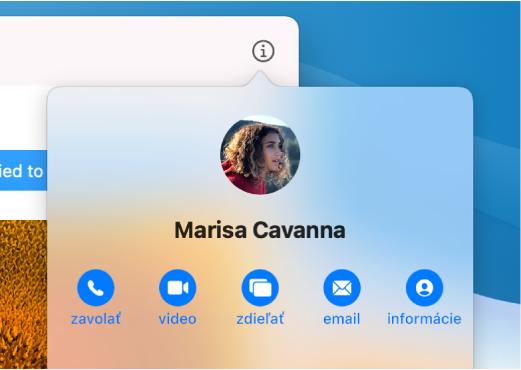
Zdieľajte svoju obrazovku. S priateľom môžete zdieľať obrazovku a dokonca otvárať priečinky, vytvárať dokumenty a kopírovať súbory potiahnutím na plochu na zdieľanej obrazovke. Kliknite na tlačidlo Podrobnosti ![]() a potom na tlačidlo Zdieľanie obrazovky
a potom na tlačidlo Zdieľanie obrazovky ![]() .
.
Viac informácií. Prečítajte si užívateľskú príručku pre Správy.